Başlıktan da anlayacağınız üzere FreeDOS'tan bahsetmeyi planlıyorum. Aklımda olan tek şey sadece bahsetmek değil, mümkünse biraz daha derinlere inmek istiyorum kurulum ve kullanım adımları gibi. Evet, tam olarak bir rehber niteliğinde olacak diyebiliriz rahatça. Uzun süredir bunun üzerine bir yazı planladığımı söyleyebilirim kısmet bugüne imiş. ? Kafamda başka planlar da var, UNIX/LINUX BSD İşletim sistemleri ile alakalı. fakat önce asıl işimize odaklanalım. Rehberine dahil olacağımız konu hakkında fikir sahibi olmamız lazım değil mi o halde FreeDOS nedir? gelin birlikte bulalım sorunun cevabını.
Nedir FreeDOS?
En basit haliyle, Microsoft'un MS-DOS'u unutmasıyla birlikte özgür ve açık olarak geliştirilmiş lisanslı DOS tabanlı bir işletim sistemidir. Görmüşsünüzdür dostlarım mutlaka, yeni bir PC satın almak isteriz ve araştırmaya başlarız. Karşımıza seçenekler çıkar ve bazılarında işletim sistemi kısmı FreeDOS olarak belirtilir. Bu demektir ki, alacağınız makine Windows'un, Linux'un, MacOS'un herhangi bir şekilde yüklenmemiş ham halidir. Amacını şu şekilde düşünebiliriz, kullanıcı alacağı makinede ön tanımlı bir işletim sistemi gelsin istemeyebilir bunun kararını kendi vermek isteyebilir. Düşündüğünüz vakit gayet doğal olmalı. Günümüze döndüğümüzde, hemen her makinenin içerisinde Windows yüklü olarak geldiğini görürüz. Bunu istemeyebilirim ya da Linux yüklü gelsin de istemeyebilirim. Kararı ben vermek istiyorsam FreeDOS bana yardımcı olacaktır. Bu kararı verdikten sonra satın aldığım lisanslı işletim sistemimi kurabilirim (Windows) ya da özgür bir dağıtım işimi görecektir. (GNU/LINUX)
Elimde bir LiveCD (imaj) var rehberi bunun üzerinden şekillendireceğim. Öncelikle elimde olan imajı doğrulamak istiyorum sonradan bir sürpriz yaşamamak adına. Bu adım es geçiliyor çoğu zaman ve paldır küldür kurulumlar başlatılıyor bu aslında pekte doğru değildir. Doğrulama adımını yine Windows makinemde PowerShell yardımı ile yapacağım. İmaj doğrulamak direkt olarak bir zorundalık olmadığı için ve konudan bağımsız ek bir uygulama olduğundan bu kısım yazılı biçimde olacak.
:\_ PowerShell'i Run an Administrator diyerek yönetici olarak çalıştırıyorum.
:\_ Get-FileHash C:\Users\Klasor\imaj.iso ile indirdiğim imajın SHA-256 hash değerini alta yazdıracaktır.
:\_ Ardından dönüp SHA-256 anahtarım ile orijinali eşleşiyor mu? bunu Verify.txt ile kontrol ediyorum.
:\_ Her şey tamamsa kuruluma geçebilirim. ?
FreeDOS Kurulum Adımları
İmajı yazdırdım ve şimdi boot ediyorum, karşıma gelecek ekran şu şekilde olmalıdır. Bu ekranda istersem Live olarak FreeDOS'a geçiş yapabilirim fakat bunu istemiyorum. Diske kurulum gerçekleştirmek istiyorum o sebeple Install to harddisk diyerek devam edeceğim. Scroll tuşları ile geçişimi sağladım ve Enter'a bastım.
Bu aşamada gerekli bileşenler, sürücüler tanıtıldı ve kurulumun diğer safhalarına yavaş yavaş geçmeye başlıyorum. Burada dil seçenekleri çıkıyor klasik, English ile devam edeceğim dilerseniz farklı diller seçebilirsiniz, günün sonunda yine aynı yola çıkıyor.
Kurulum dilini belirtip ilerliyorum. Burada bir uyarı verecektir, söylemek istediği belirteceğiniz diske FreeDOS kuracaksınız, makinede farklı bir işletim sistemi yüklüyse üstüne kuracaktır bunu istemiyorsanız No - Return to DOS (DOS'a dönün) istiyorsanız devam edin. Yani bizim yapmak istediğimiz o halde Yes - Contunie with the installation diyoruz. ?
Devam sağladıktan sonra gelen ekranda diskin bölümlenmediğine dair bilgi verecek ve bu işlemi yapmak ister misiniz? diye soracaktır. Yes - Partition drive C: diyerek devam edeceğiz. Bir ekran daha gelecek seçtiğiniz diskin biçimlendirildiğine dair bu işlem birkaç saniye sürecek ve sonrasında devam sağlayabileceğiz.
Diskimiz biçimlendi ve devam ediyoruz, sırada klavye düzenimizi belirlemek var belirleyelim.
Şimdi gelecek ekranda FreeDOS'u ne şekilde kurmak istersin? diye soracaktır. Burada Full installation with sources (Kaynakları ile beraber tam bir kurulum yap) diyorum ve devam ediyorum.
Artık kurulum için hazırsın gerçekten emin misin? diye soracak. Yes - Please install FreeDOS (sürüm) seçerek aynı şekilde devam edeceğiz.
Kurulmaya başladı, bekliyoruz tamamlanmasını. ?
Yes diyerek makineyi reboot edelim.
Artık diskimize kurulu bir FreeDOS var, o halde karşımıza gelecek ekranda Boot from system harddisk deyip ilerleyebiliriz. ?
Evet başardınız! her şey yolundaysa şu ekranı göreceksiniz.
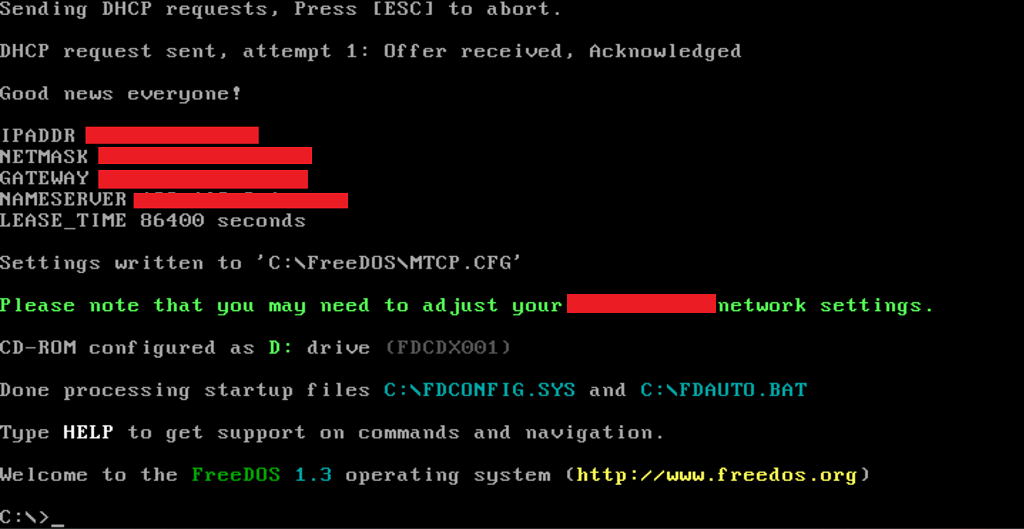
*Bu konuda FreeDOS'u tanıtım ve kurulum amaçlı ele aldım. Envai çeşit komut ve uygulaması olması birlikte bunlardan bahsetmedim. Bunu ayrıca bir başka yazıda ele alabilirim, ilginizi çektiyse takipte kalınız. ?
Diğer konularıma ulaşmak isterseniz, @Hopeツ︎ yolu ile profilime ulaşıp tüm konularını bul kısmına bakabilirsiniz.
Benden şimdilik bu kadar, SDN ile kalın. ?
Son düzenleme: